Picasa打造铅笔素描效果的操作过程
时间:2022-10-26 13:21
在使用Picasa时,有些网友还不知道打造铅笔素描效果的相关操作,下面我们一起去学习Picasa打造铅笔素描效果的操作方法,相信对大家一定会有所帮助的。
Picasa打造铅笔素描效果的操作过程
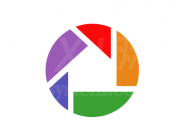
打开Picasa,双击要处理的图片,进行编辑模式。
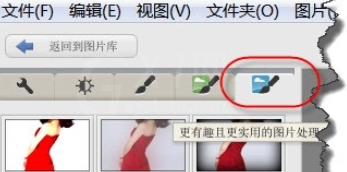
进行编辑模式后,点击如图位置第四个按钮。
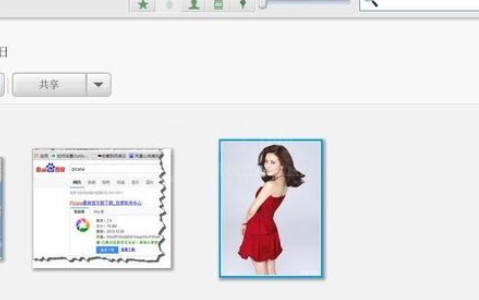
点击下方的铅笔素描效果,如图所示。
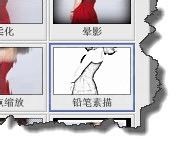
大家可以调整铅笔半径和浓度数值,你可以旁边快速看到预览效果。
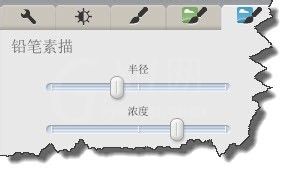
下面是我用默认数值得到的效果。还满意吧?当然你可以修改数值达到更好的效果。

不仅如此,大家还可以调小铅笔半径调大浓度数值,增大淡化数值。
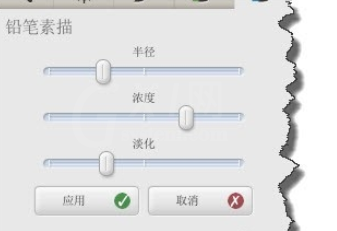
这样我们可以得到一下给铅笔素描图着色的效果。

上文就讲解了Picasa打造铅笔素描效果的操作过程,希望有需要的朋友都来学习哦。



























